Là kế toán, cụm từ phiếu nhập kho có vẻ được nghe thường xuyên trong các doanh nghiệp, Đặc biệt là các doanh nghiệp có sơ lượng lưu thông hàng hoá khá lớn. Cụ thể là hàng nhập kho, xuất kho thường xuyên. Vậy bạn đã được hướng dẫn lập phiếu nhập kho chi tiết chưa?
Việc lập và lưu giữ những phiếu này khá là quan trọng trong việc quản lý cũng như theo dõi hàng kho của kế toán. Và đây cũng là chứng từ mà kế toán dựa vào để ghi nhận hàng hoá. Việc nghe thường xuyên và việc lập phiếu không đánh đồng với nhau. Nhiều bạn đã nghe nhiều thế nhưng vẫn chưa biết lập phiếu nhập kho như thế nào cho đúng. Thì bài này, Kế Toán Việt Hưng sẽ chia sẻ cho các bạn các lập phiếu nhập kho.
Để lập được phiếu nhập kho, trước hết các bạn cần phải nắm một vài thông tin để hiểu hơn các chỉ tiêu, nội dung cũng như mục đích của phiếu nhập kho. Từ đó có thể lập phiếu một cách cụ thể, đơn giản và hiệu quả hơn. Để hiểu rõ hơn về phiếu nhập kho, kế toán Việt Hưng xin chia sẻ một vài thông tin về phiếu nhập kho như sau:
1. Phiếu nhập kho là gì?
Phiếu nhập kho là một loại chứng từ ghi lại và theo dõi tình hình tài sản của doanh nghiệp. Đồng thời cung cấp những thông tin chi tiết liên quan đến tài sản tăng, dưa vào đó mà định kỳ vào sổ báo cáo chi tiết, thẻ kho. Trên phiếu nhập kho thể hiện hầu hết các thông tin cần thiết như bên nhà cung cấp, mặt hàng, số lượng, chứng từ kèm theo…
Mục đích:
Phiếu nhập kho được lập ra nhằm giúp kế toán có thể theo dõi kịp thời, đầy đủ và chính xác nhất các nghiệp vụ phát sinh, giúp cho quá trình quản lý dễ dàng hơn.
Ngoài ra, phiếu nhập kho giúp kế toán phát hiện chênh lệch giữa chứng từ hoá đơn và mặt hàng nhập kho khi sai sót. Việc này làm đơn giản hoá cho kế toán trong việc theo dõi hàng hóa trong kho.
2. Cách điền phiếu nhập kho
Phiếu nhập kho được lập ra khi các hàng hóa, công cụ dụng cụ hoặc nguyên vật liệu mua đã về tới công ty bạn. Hiện nay có nhiều các theo dõi phiếu nhập kho trong thời đại 4.0.
Trường hợp 1: Nhiều doanh nghiệp sử dụng phiếu nhập kho đơn giản trên excel, word. Tuy nhiên các này chỉ dành cho các doanh nghiệp có ít phát sinh. Vì vậy việc theo dõi phiếu trên excel sẽ có thể thực hiện đơn giản hơn.
Trường hợp 2: Đối với doanh nghiệp có nhiều phát sinh trong kì, việc nhập và theo dõi phiếu nhập kho trên excel sẽ dễ dẫn đến sai sót hơn. Vì vậy nhiều phần mềm kế toán cũng đã hỗ trợ việc lập phiếu nhập kho này.
Lập phiếu nhập kho bằng excel, word
Khi thực hiện hướng dẫn lập phiếu nhập kho, các bạn cần xác định các thông tin và điền đầy đủ tất cả các thông tin như về số phiếu, ngày tháng năm lập, số hoá đơn hoặc lệnh nhập kho, họ tên người giao, địa điểm và các thông tin liên quan.
– Phần nội dung điền như sau:
+ Cột A: ghi số thứ tự các hàng hoá, dụng cụ, vật tư, nguyên vật liệu. Phần này các bạn lưu ý ghi theo hoá đơn để sau này dễ đối diều và dò số liệu.
+ Cột B: Ghi đầy đủ tên vật tư, dụng cụ, sản phẩm, hàng hoá. Phần này các bạn lưu ý ghi theo hoá đơn để sau này dễ đối chiếu và dò số liệu.
+ Cột C: Thể hiện mã số của hàng hoá, vật tư nếu có
+ Cột D: Đơn vị tính của hàng hoá, vật tư (ghi theo hoá đơn)
– Về số lượng: khả năng thanh toán tức thời
+ Cột 1: Ghi đúng số lượng theo chứng từ, cụ thể là lệnh nhập hoặc hoá đơn.
+ Cột 2: Ghi chính xác số lượng theo số lượng thực nhập tại kho.
+ Cột 3: Đơn giá. Giá nhập kho của hàng hoá, vật tư. Đối với cột này, cách tính sẽ được tính như sau:
Đơn giá = Giá mua chưa thuế + chi phí thu mua (ví dụ chi phí bốc dỡ, vận chuyển…) cho một đơn vị hàng hoá, vật tư. chứng chỉ kế toán viên hành nghề
+ Cột 4 : Thành tiền = Đơn giá x Số lượng.
– Dòng cộng: Cộng các giá trị trên phiếu nhập kho theo cột số lượng, đơn giá và thành tiền.
– Dòng Tổng số tiền bằng chữ: Ghi diễn giải bằng chữ tổng số tiền ở cột thành tiền bên trên phiếu nhập kho.
– Dòng số chứng từ gốc kèm theo: Ghi số chứng từ kèm theo nếu có.
Đồng thời ghi và ký đầy đủ họ tên, ngày tháng lập phiếu nhập kho bên dưới.
Lưu ý: Đối với hàng hoá, vật tư mua ngoài thì phiếu nhập kho được lập làm 2 liên, đối với vật tư tự sản xuất thì lập 3 liên. Các liên này phải được ghi chép giống nhau.
Ví dụ: Doanh nghiệp A kinh doanh mặt hàng về các thiết bị linh kiện điện tử. Ngày 05/07/2022, DN A mua 1000 cái điện trờ của DN B với giá 20.000. Hướng dẫn lập phiếu nhập kho của DN A có mẫu theo Thông tư 133 và Thông tư 200 như sau:
Trên đây là cách nhập phiếu nhập kho bằng word hoặc excel. Đối với phương thức này các bạn chỉ cần nhập thông tin chính xác và theo dõi số lượng hàng hóa vào, ra của doanh nghiệp.
Hiện nay, nhiều doanh nghiệp sử dụng các phần mềm kế toán và hầu hết các phân hệ đều có. Phần mềm kế toán hiện nay cũng đang dần phát triển và có thể thay hầu hết các bước thủ công của kế toán. Vì vậy việc tạo phiếu nhập kho trực tiếp trên phần mềm rất thuận tiện cho kế toán và cho việc theo dõi. Kế toán Việt Hưng sẽ chia sẻ cách tạo phiếu nhập kho cụ thể trên 1 phần mềm được sử dụng phổ biến là MISA.
Hướng dẫn lập phiếu nhập kho trên MISA
Để thực hiện tạo phiếu nhập kho trên phần mềm MISA thì có 3 bước như sau:
B1: Khai báo thông tin ban đầu
B2: Hạch toán nghiệp vụ kinh tế phát sinh
B3: Xem và in sổ sách các báo cáo liên quan đến phân hệ kho.
Để cho các bạn kế toán dễ hiểu và có thể thực hiện được dễ dàng theo hướng dẫn lập phiếu nhập kho. Kế toán Việt Hưng chia sẻ cụ thể từng bước như sau:
B1: Khai báo thông tin ban đầu
Trước hết các bạn vào phân hệ kho trên Misa và lần lượt khai báo tất cả thông tin ban đầu như vật tư hàng hoá, nhà cung cấp, nhân viên, phòng ban,… như các biểu tưởng dưới đây:
Để khai báo Vật tư hàng hoá, các bạn nhấn nút thêm:
Phần mềm sẽ hiện ra phần thông tin chung và các bạn thực hiện nhập thông tin vật tư hàng hoá như sau:
Ở mẫu thông tin này, các bạn lần lượt nhập thông tin vật tư như mã, tên, loại… Đối với nhà cũng cấp, nếu như là nhà cung cấp lâu năm thì các bạn chỉ cân tích chọn. Trường hợp nhà cung cấp này là nhà cũng cấp mới thì các bạn nhấn biểu tưởng dấu + để thêm mới nhà cung cấp.
Khi bạn nhấn thêm mới nhà cung cấp, phần mềm sẽ hiện cho các bạn bảng thông tin nhà cung cấp này. Dựa vào thông tin nhà cung cấp, các bạn nhập thông tin vào.
Sau đó các bạn nhấn nút CẤT để lưu thông tin nhà cung cấp.
Sau khi các bạn hoàn thành việc nhập thông tin vật tư thì các bạn nhấn nút CẤT và màn hình sẽ hiện vật tư mà bạn vừa nhập lên.
Để biết nhân viên nào là người đại diện công ty nhập hàng, các bạn cũng cần phải khai báo thông tin nhân viên trong trường hợp trên phần mềm chưa có tên nhân viên này. Các bạn chọn biểu tượng nhân viên theo hình 1 và nhấn nút thêm.
Phần mềm sẽ hiện ra bảng sau và nhập những thông tin cần thiết của nhân viên.
Sau đó là nút Cất. Tiếp theo là cần khai báo Phòng ban. Tương tự như những mục trên, các bạn chọn biểu tượng Phòng ban theo hình 1 và khai báo các thông tin nếu trước đây chưa có thông tin.
Sau khi khai báo xong tất cả các thông tin ban đầu, các bạn chuyển sang B2.
B2: Hạch toán nghiệp vụ kinh tế phát sinh
Sau khi phát sinh nghiệp vụ nhập kho vật tư hàng hoá mua về, các bạn chọn Nhập Kho:
Tại phần thông tin chung, các bạn nhận thông tin theo mẫu sau:
Sau khi nhập xong thông tin tại phần Hàng tiền, các bạn chuyển sang phần thống kê để kiểm tra lại thông tin. Mẫu phần thống kê như sau:
Sau khi thực hiện và rà soát thông tin chính xác, các bạn nhấn nút cất để lưu dữ liệu.
B3: Xem và in sổ sách các báo cáo liên quan đến phân hệ kho
Đây là bước cuối cùng, các bạn có thể lựa chọn loại sổ sách mà các bạn muốn in. Ở đây, ví dụ các bạn muốn in phiếu xuất kho, hãy nhấn vào biểu tưởng in như trên hình dưới đây:
Như vậy là kế toán Việt Hưng đã chia sẻ cho các bạn về việc lập phiếu nhập kho bằng các hình thức khác nhau. Cụ thể bằng Word, excel và trên phần mềm kế toán MISA. Về phần mềm kế toán Misa thì Việt Hưng cũng đã hướng dẫn chi tiết từ bước nhập thông tin ban đầu cho đến bước xuất và in được phiếu nhập kho từ phần mềm.
Để trở nên thành thạo nghiệp vụ, thuần thục kĩ năng xử lý công việc liên quan đến kế toán kho tại doanh nghiệp, tham khảo ngay khoá học của chúng tôi. Truy cập thêm fanpage để tìm hiểu nhiều hơn các thông tin nghiệp vụ quan trọng nhé! Cảm ơn các bạn đã theo dõi và xem thông tin. Chúc các bạn thành công.

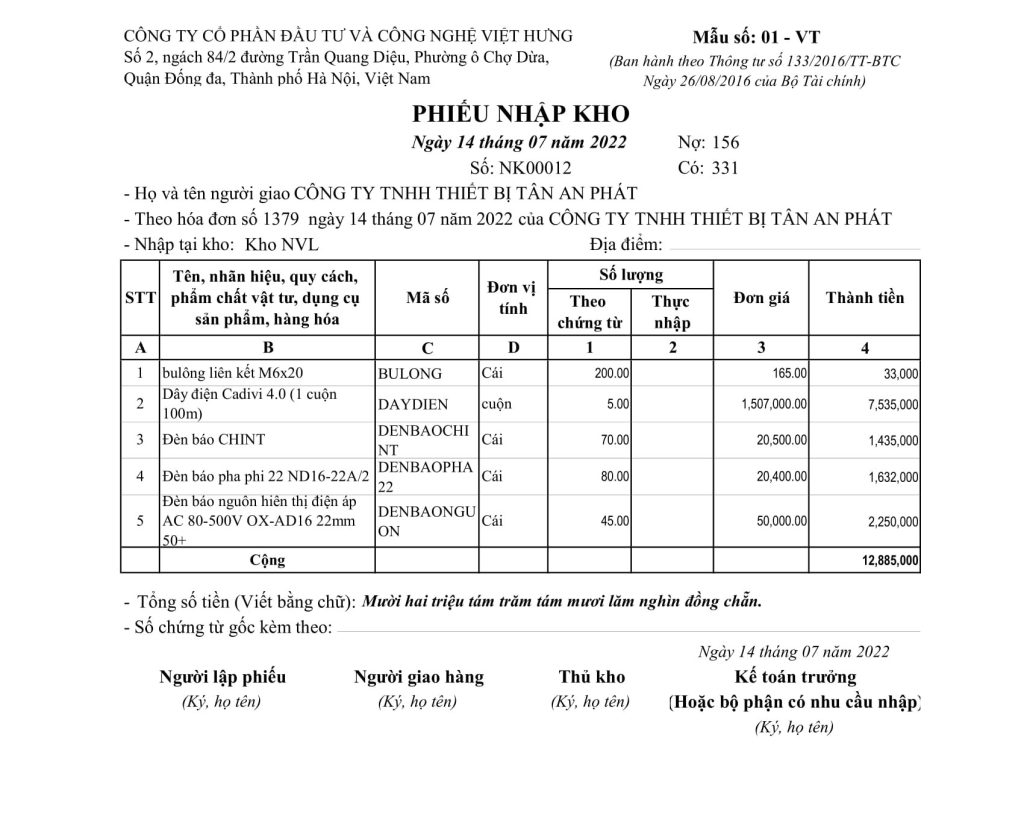
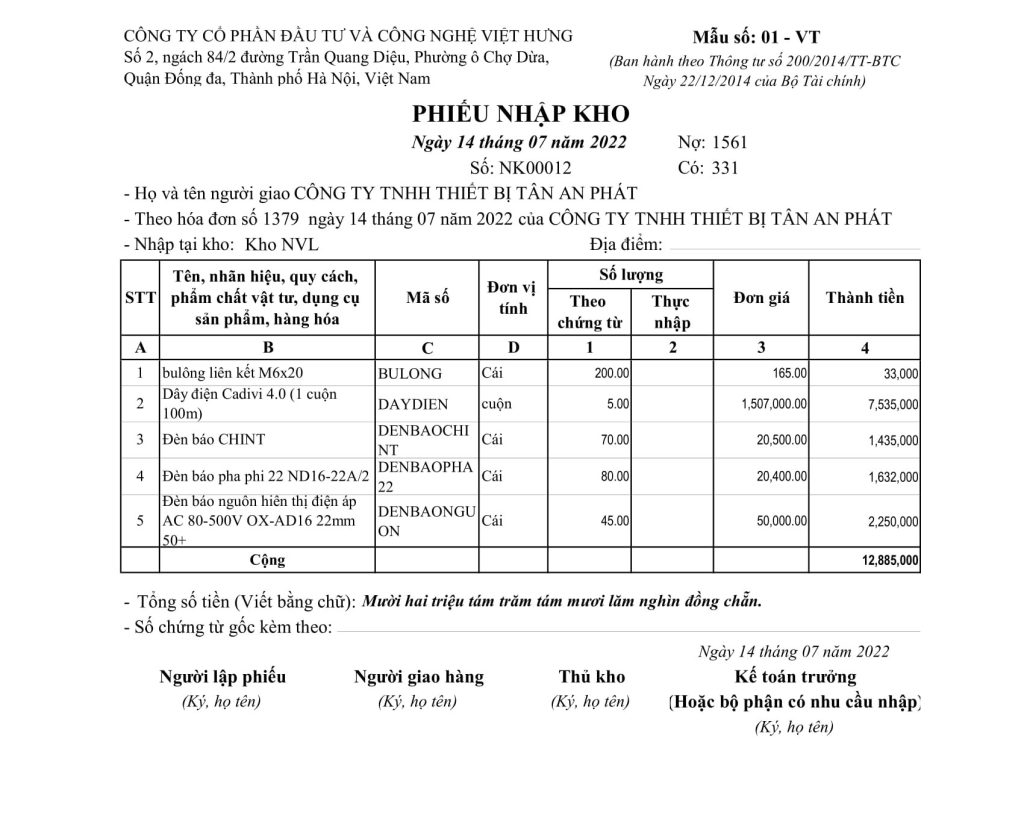
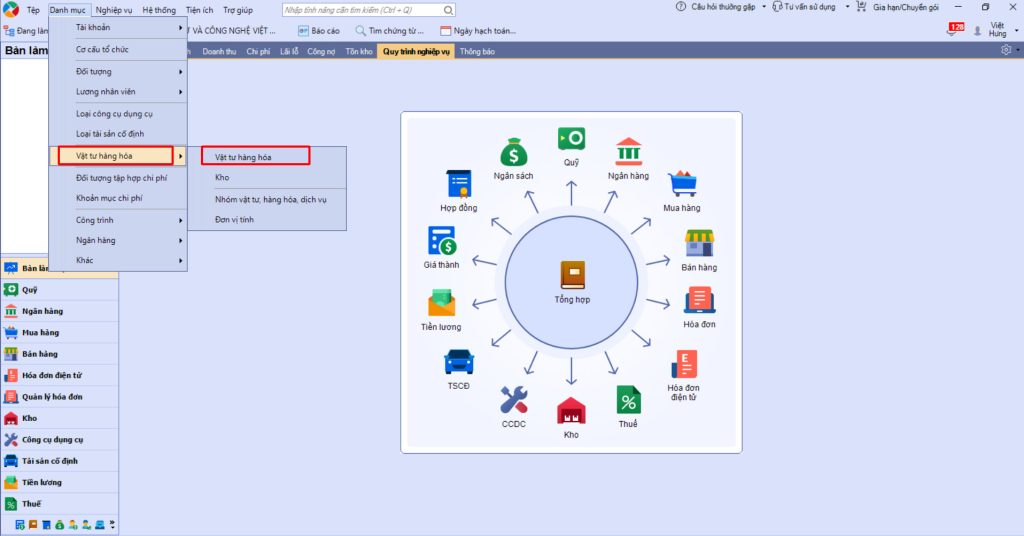
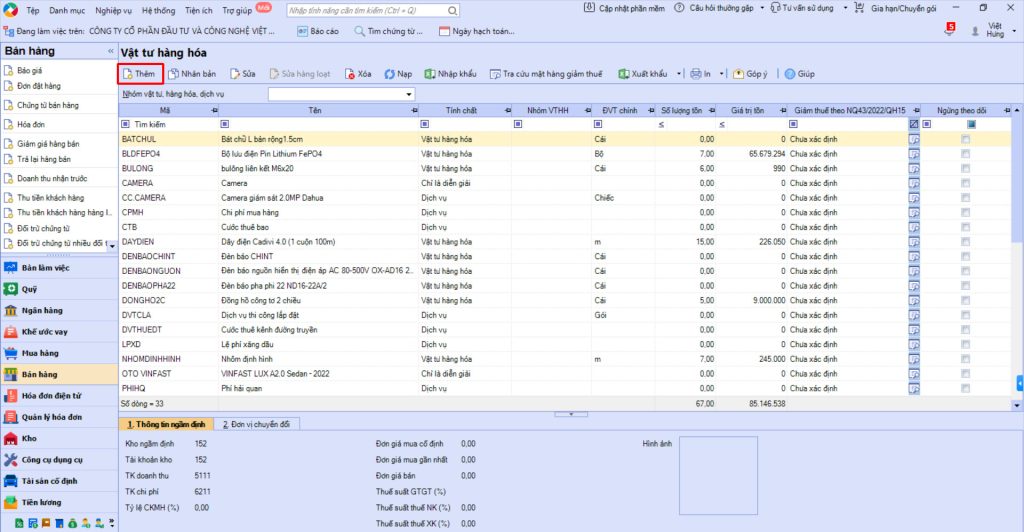
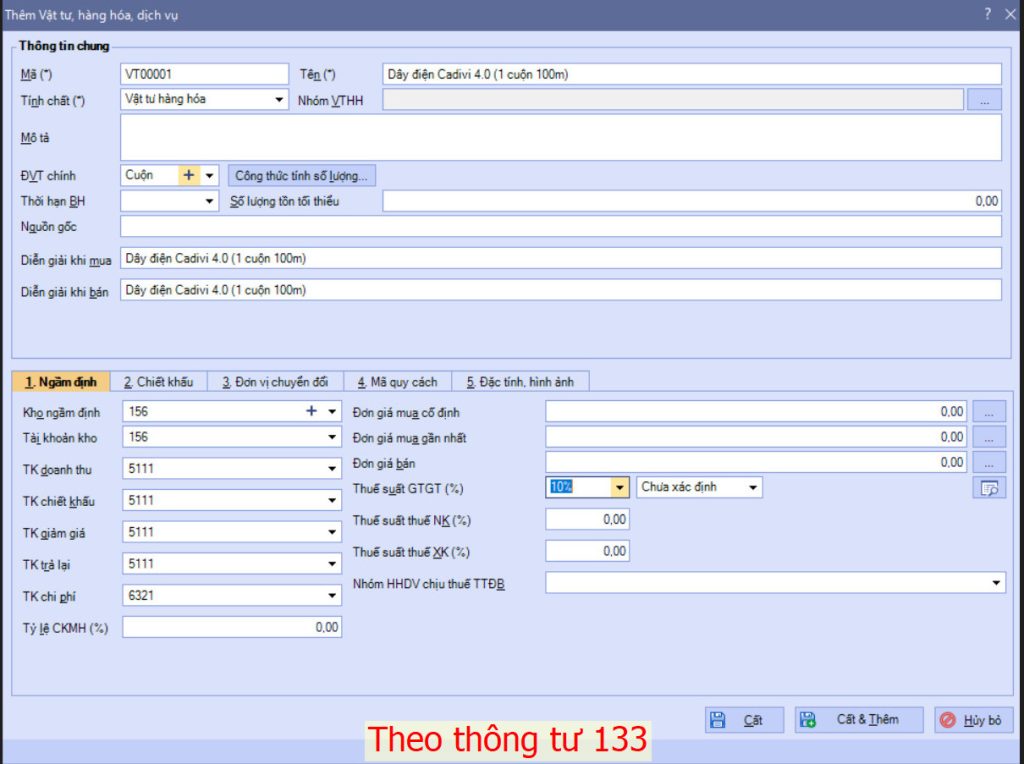
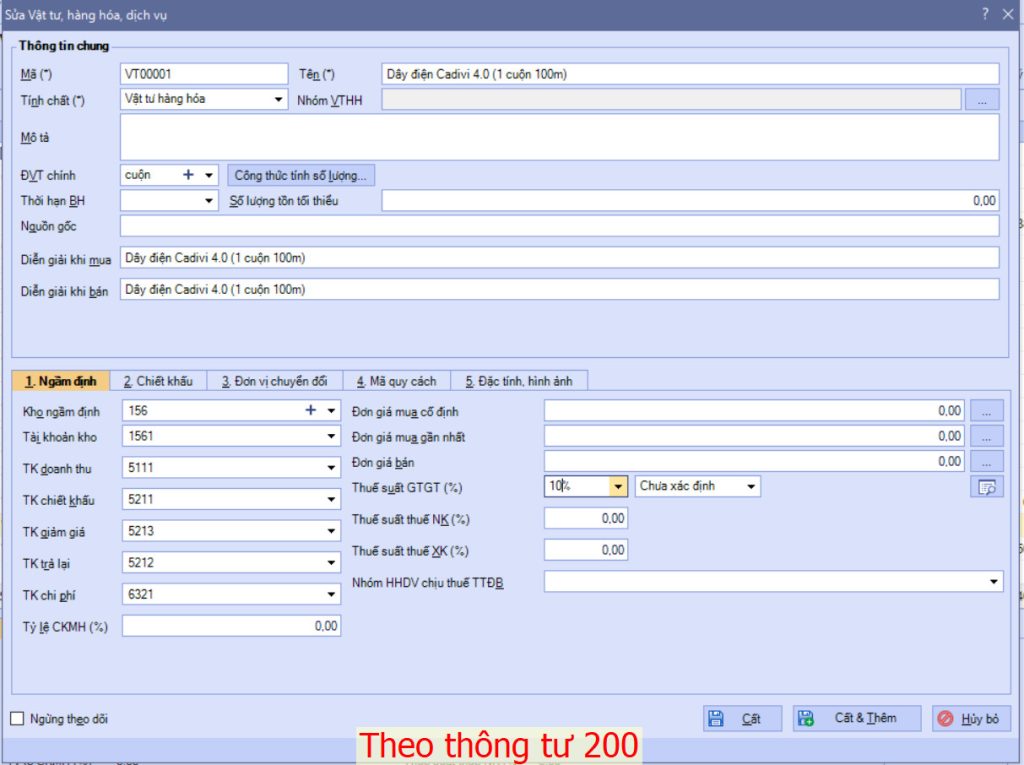
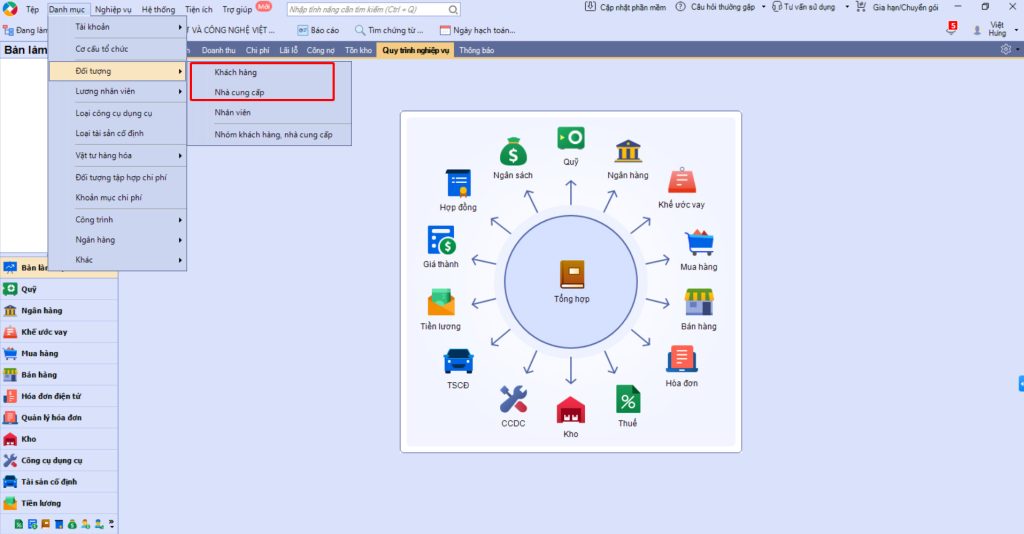
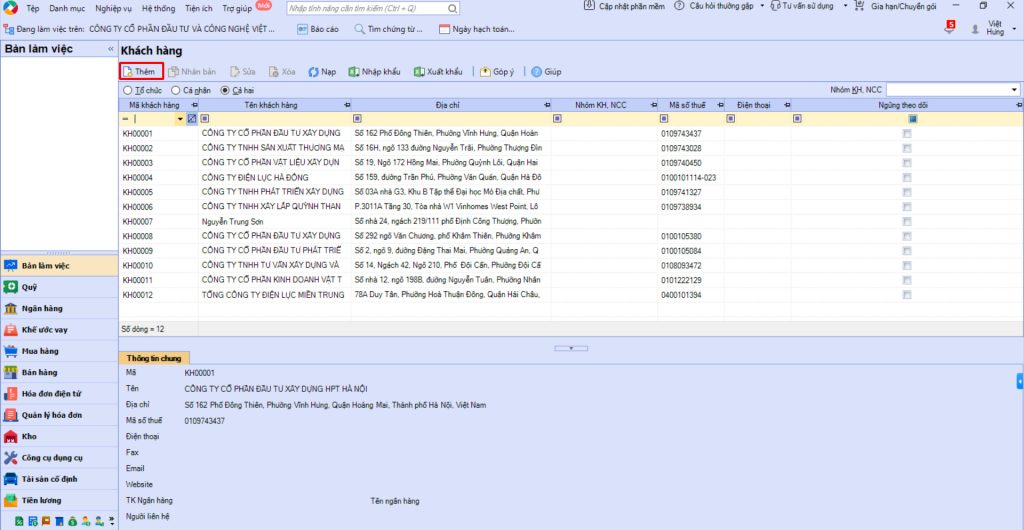
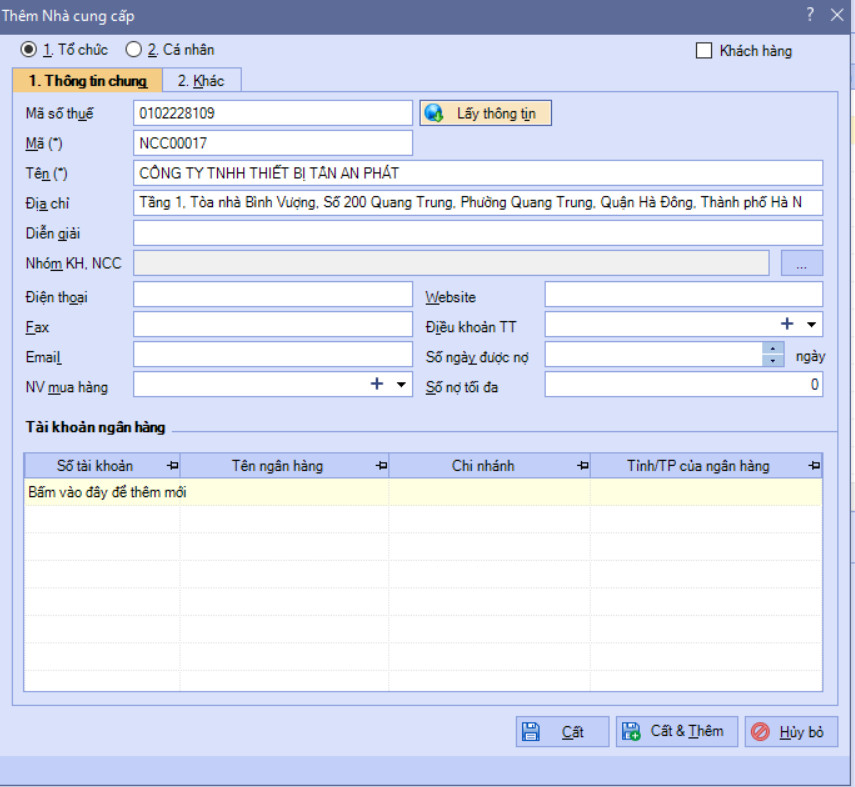
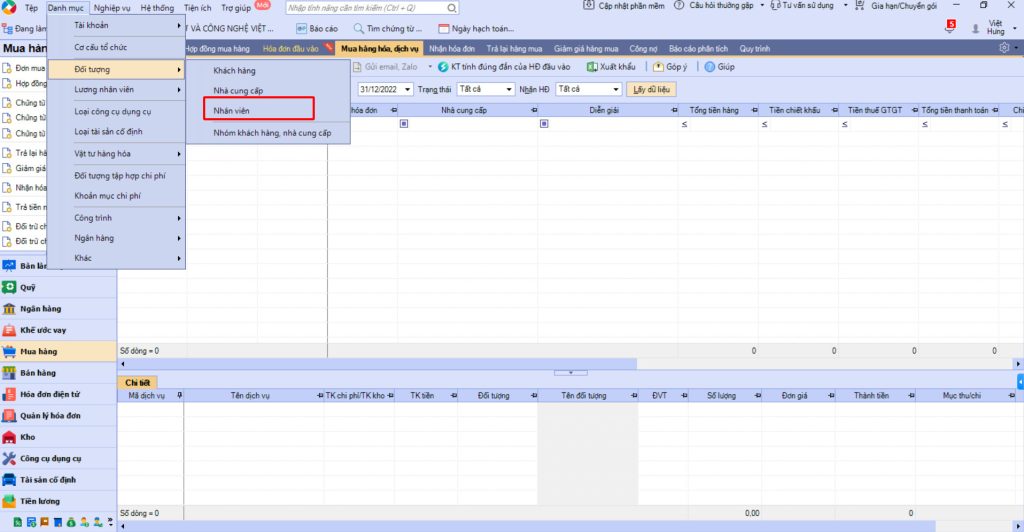
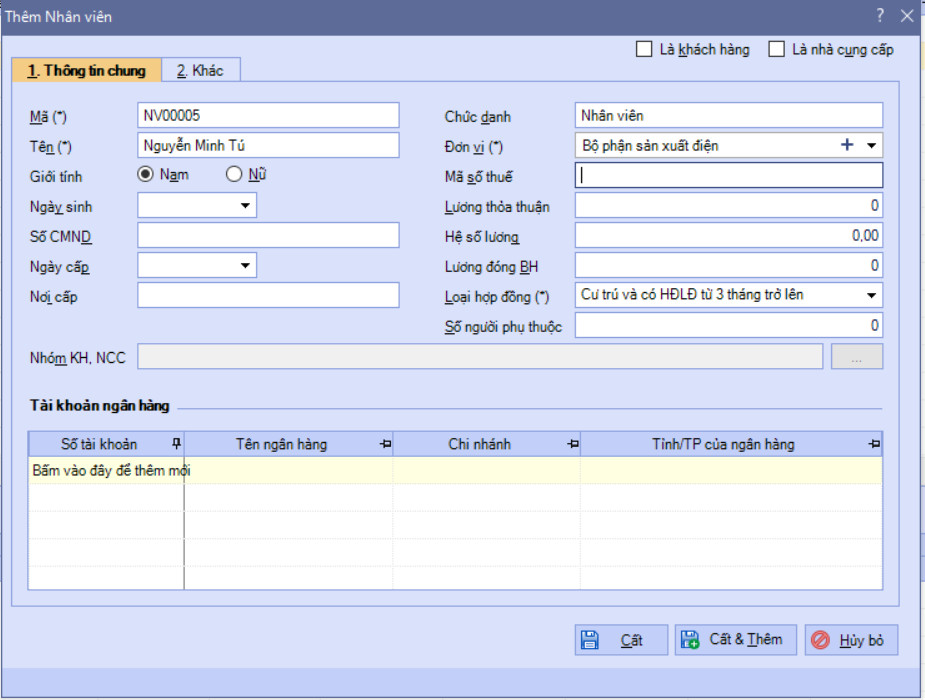
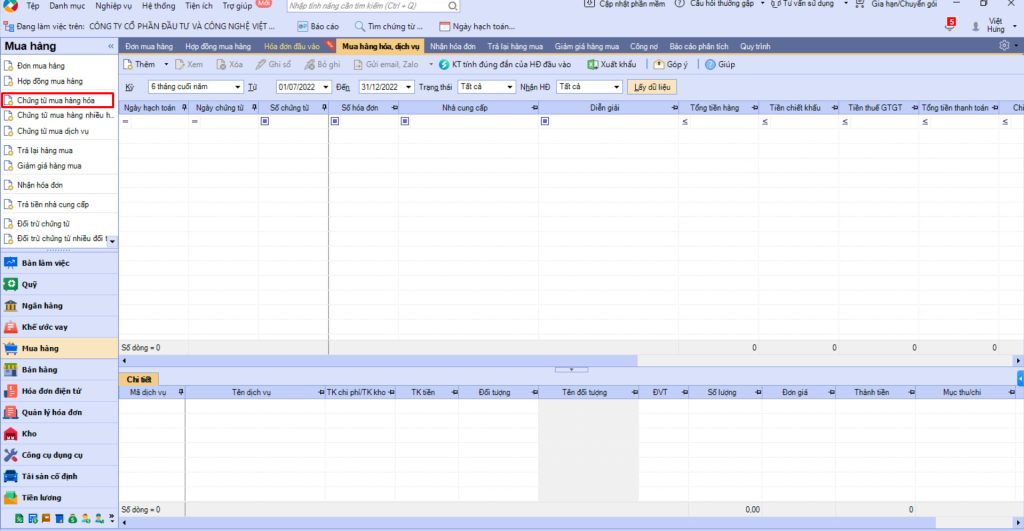
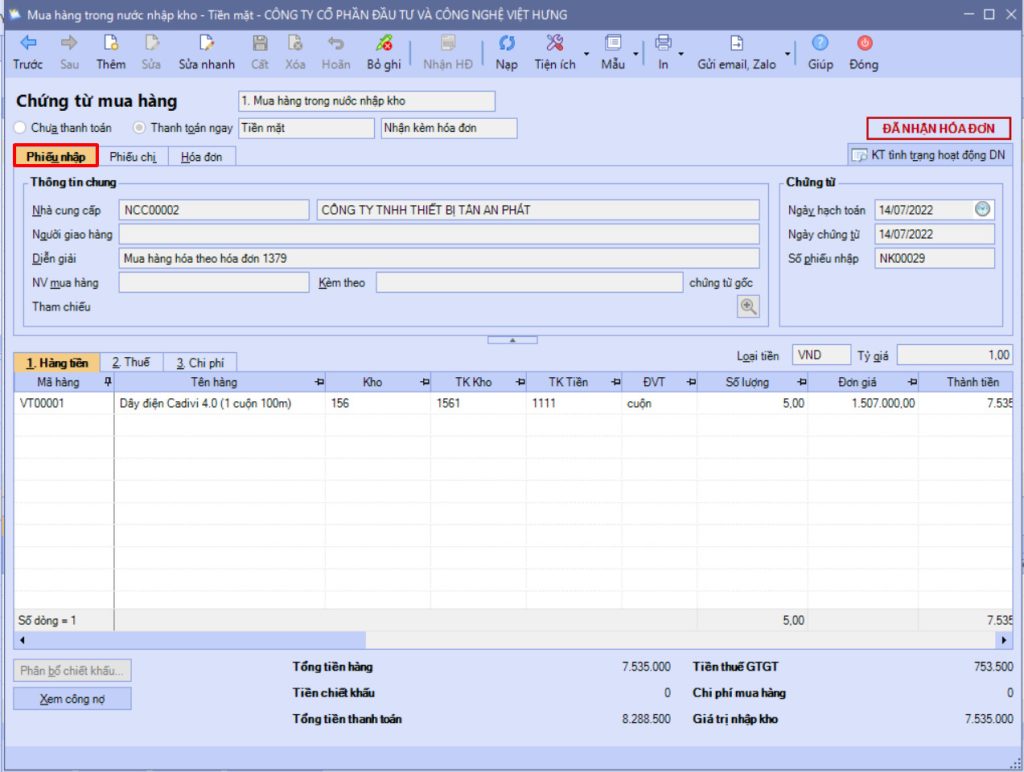
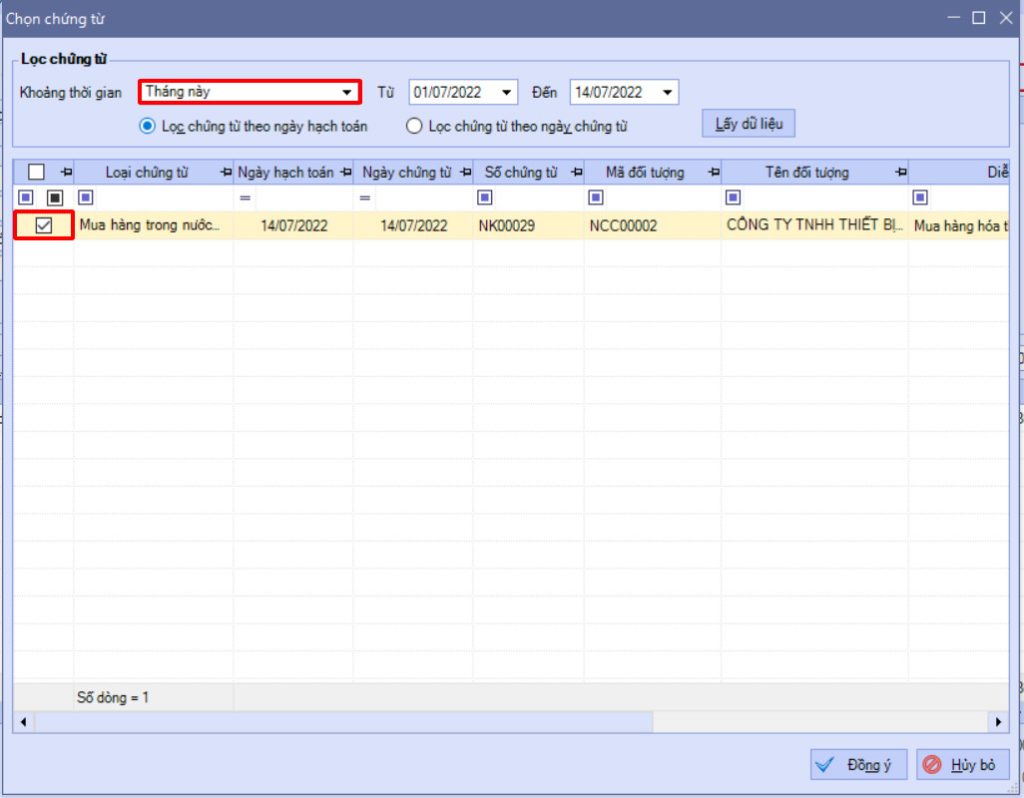
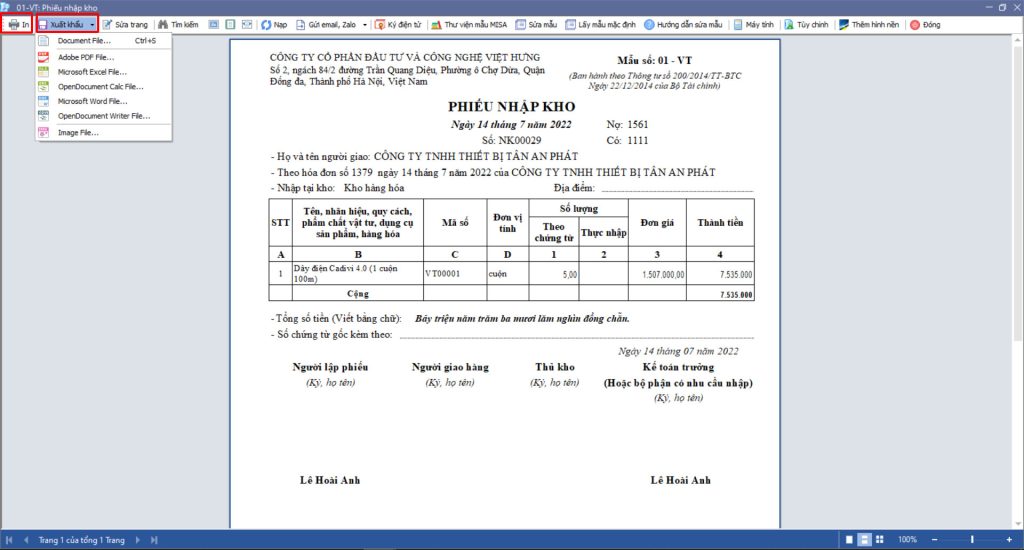
Em là kế toán mới. Theo TT 78 thì cần chuyển phiếu xuất kho kiêm vận chuyển nội bộ điện tử. Em muốn hỏi mọi người đã làm trước cách để xuất phiếu xuất kiêm vận chuyển nội bộ điện tử a.
Chào bạn, với câu hỏi này Kế Toán Việt Hưng xin trả lời như sau:
Trường hợp này bạn thực hiện nhập phiếu xuất và phát hành thao tác như hóa đơn GTGT nhé!
Bạn muốn đặt câu hỏi và nhận câu trả lời nhanh nhất về nghiệp vụ kế toán, truy cập ngay Cộng Đồng Làm Kế Toán https://www.facebook.com/groups/congdonglamketoan/ của chúng tôi nhé! Hotline tư vấn về khóa học: 0988.680.223